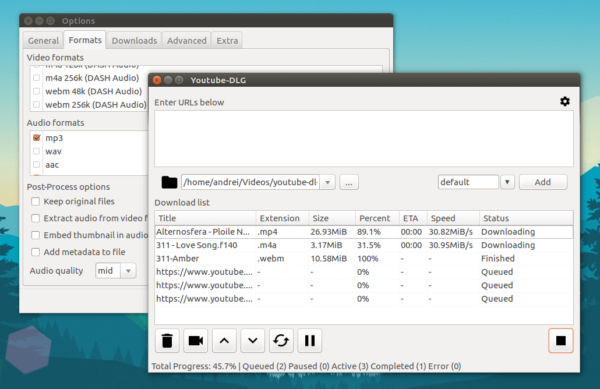Navigando su YouTube avete trovato un filmato che vorreste scaricare sul vostro PC Linux ma non sapete quale strumento utilizzare. All’interno di questa nuova guida odierna, vi spiegheremo come salvare video YouTube su Linux con YouTube-DL GUI in maniera facile e immediata.
YouTube-DL GUI: cos’è
Per chi non lo conoscesse, YouTube-DL GUI è un’applicazione basata sul tool YouTube-DL che rende molto più semplice l’operazione di salvataggio di un video di YouTube. L’app mette a disposizione un’interfaccia davvero intuitiva e pratica la quale consente di scaricare i filmati in più formati di video e audio, rendendolo praticamente il software perfetto da utilizzare su Linux per questo scopo.
Come installare YouTube-DL GUI su Linux
L’installazione di YouTube-DL GUI può essere effettuata usando diverse soluzioni. Ufficialmente, gli sviluppatore mettono a disposizione i pacchetti PPA per Ubuntu, DEB per Debian, AUR per Arch Linux e un pacchetto Python. Per procedere con l’installazione sul vostro PC Linux, innanzitutto aprite il terminale e dopodiché seguite le istruzioni elencate di seguito a seconda della distribuzione in vostro possesso.
Ubuntu
Se avete un computer equipaggiato da Ubuntu, potete installare rapidamente il programma utilizzando un pacchetto PPA di terze parti. Prima di riportare il comando da digitare nel terminale, volevamo specificare che il PPA supporta attualmente soltanto le versioni 18.04 LTS e 18.10 di Ubuntu ma non ancora la 19.04. Per far funzionare YouTube-DL GUI su questa release, provate a seguire le istruzioni relative a Debian.
Detto ciò, aprite il terminale e inserite il comando sudo add-apt-repository ppa:nilarimogard/webupd8. Fatta questa operazione, usate il comando sudo apt update per eseguire l’aggiornamento e dopodiché assicuratevi di aver l’ultima versione del pacchetto YouTube-DL GUI tramite il comando sudo apt install youtube-dlg.
Debian
È possibile scaricare e installare l’applicazione su un PC Debian utilizzando dpkg. Se avete la versione 10 è necessario scaricare la versione Ubuntu 18.04 LTS Bionic mentre se avete Debian 9 dovete prendere 16.04 Xenial one.
Attualmente, Debian 8 non supporta alcun pacchetto di YouTubeDL GUI, quindi dovete eseguire l’aggiornamento a Debian 9 o 10.
Detto ciò, qui sotto trovate i comandi da eseguire a seconda della release di Debian in vostro possesso.
Debian 10
wget http://ppa.launchpad.net/nilarimogard/webupd8/ubuntu/pool/main/y/youtube-dlg/youtube-dlg_0.4-1~webupd8~bionic9_all.deb
sudo dpkg -i youtube-dlg_0.4-1~webupd8~bionic9_all.deb
sudo apt-get install -f
Debian 9
wget http://ppa.launchpad.net/nilarimogard/webupd8/ubuntu/pool/main/y/youtube-dlg/youtube-dlg_0.4-1~webupd8~xenial4_all.deb
sudo dpkg -i youtube-dlg_0.4-1~webupd8~xenial4_all.deb
sudo apt-get install -f
Arch Linux
Per gli utenti Arch Linux è possibile scaricare e installare un pacchetto AUR di YouTube-DL GUI. Per procedere con l’installazione, utilizzate il comando sudo pacman -S base-devel git. Fatto ciò, sfruttate il programma Git per scaricare Trizen AUR helper attraverso i comandi:
git clone https://aur.archlinux.org/trizen.git
cd trizen
makepkg -sri
Infine, usate l’applicazione Trizen per installare l’app YouTube-DL GUI sul vostro PC Arch Linux utilizzando il comando trizen -S youtube-dl-gui-git.
Fedora
Stranamente, Fedora non ha ottenuto alcun supporto ufficiale da parte degli sviluppatori dell’applicazione. Dunque, in questo caso è necessario installare il programma con il pacchetto Python. Per far funzionare quest’ultimo, aprite il terminale e date il comando pip install youtube-dlg==0.4. Per far funzionare il comando, bisogna avere Python Pip. Prendete come riferimento questa pagina per scaricare la versione corretta sul vostro PC Fedora.
OpenSUSE
YouTube-DL GUI è presente nell’archivio software di OpenSUSE, quindi può essere utilizzato su tutte le versioni della distribuzione Linux. Tutto quello che bisogna fare è aprire il browser predefinito sul vostro computer, collegarvi alla pagina Web di YouTube-DL GUI presente sul sito Opensuse.org e cliccare sul pulsante Installa direttamente.
Come salvare un video di YouTube su Linux con YouTube-DL GUI
Dopo aver visto tutti i passaggi da seguire per effettuare l’installazione di YouTube-DL GUI, adesso possiamo finalmente scoprire come salvare un filmato di YouTube come video o come traccia audio.
Vediamo come fare:
- Aprite il browser sul vostro PC Linux, collegatevi al sito Web di YouTube e dopodiché avviate la produzione del video da scaricare.
- Fatto ciò, copiate il link del filmato dalla barra degli indirizzi in alto e successivamente aprite YouTube-DL GUI.
- Attraverso la finestra che compare, incollate l’URL del video YouTube nel campo di testo presente sotto a Inserisci URL di seguito e dopodiché impostate MP3 oppure MP4 dal menu a tendina posto a fianco a seconda se volete scaricare il filmato come traccia audio oppure nel formato MP4.
- Dopo aver premuto su Aggiungi, cliccate sulla nuvola in basso a destra per far partire il processo di codifica.
- Una volta completata l’operazione di scaricamento, il file MP3 o MP4 si troverà in /home/nomeutente/.
Dubbi o problemi? Ti aiutiamo noi!
Se vuoi rimanere sempre aggiornato, iscriviti al nostro canale Telegram e seguici su Instagram. Se vuoi ricevere supporto per qualsiasi dubbio o problema, iscriviti alla nostra community Facebook.